Připojení k Synapse SQL pomocí sady Visual Studio a SSDT
Pomocí sady Visual Studio můžete dotazovat vyhrazený fond SQL pomocí Azure Synapse Analytics. Tato metoda používá rozšíření SQL Server Data Tools (SSDT) v sadě Visual Studio 2019.
Poznámka:
Podpora bezserverového fondu SQL vyžaduje minimálně verzi VS2022 17.7 v poznámkách k verzi: Podpora bezserverového fondu SQL.
Požadavky
Pokud chcete tento kurz použít, musíte mít následující komponenty:
- Existující pracovní prostor Synapse, Pokud potřebujete vytvořit pracovní prostor Synapse, přečtěte si téma Vytvoření pracovního prostoru Synapse.
- Vyhrazený fond SQL. Pokud ho nemáte, přečtěte si téma Vytvoření vyhrazeného fondu SQL.
- SSDT pro Visual Studio. Pokud máte Sadu Visual Studio, pravděpodobně již tuto komponentu máte. Pokyny k instalaci a možnosti najdete v tématu věnovaném instalaci sady Visual Studio a rozšíření SSDT.
- Plně kvalifikovaný název serveru SQL. Název tohoto serveru najdete v tématu Připojení do vyhrazeného fondu SQL.
1. Připojení do vyhrazeného fondu SQL
Otevřete Visual Studio 2019.
Otevřete Průzkumník objektů SQL Serveru výběrem možnosti Zobrazit>Průzkumník objektů SQL Serveru.
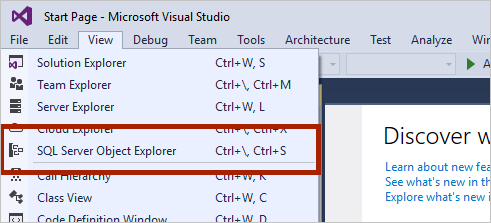
Klikněte na ikonu Přidat SQL Server.
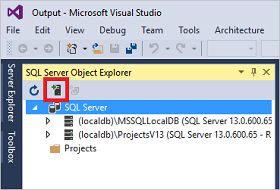
Vyplňte pole v okně pro připojení k serveru.
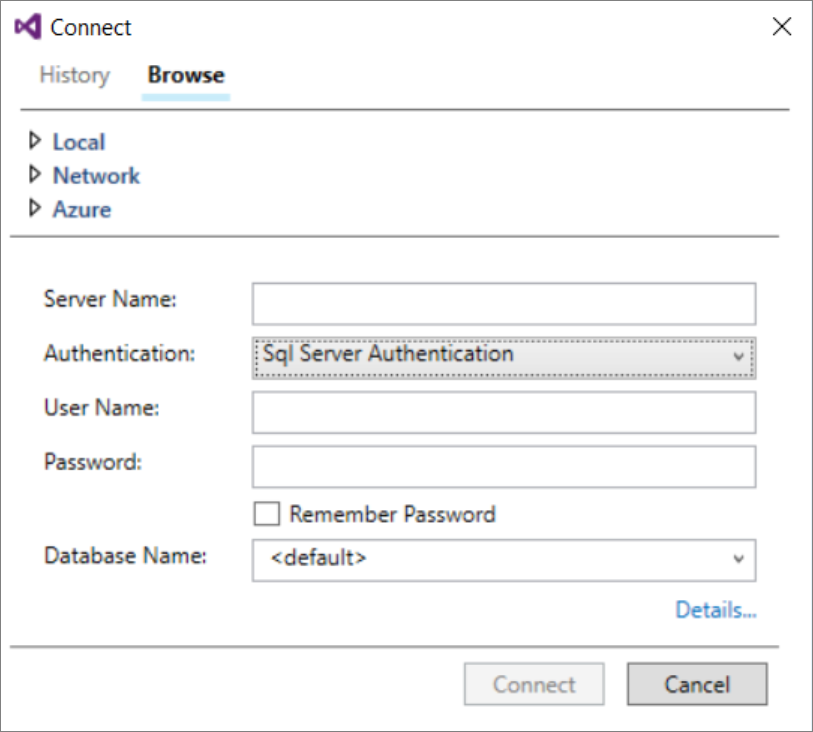
- Název serveru: Zadejte dříve identifikovaný název serveru.
- Ověřování: Vyberte ověřování SQL Serveru nebo integrované ověřování služby Active Directory:
- Uživatelské jméno a heslo: Zadejte svoje uživatelské jméno a heslo, pokud bylo výše vybráno ověřování SQL Serveru.
- Klepněte na tlačítko Připojit.
Pokud chcete SQL server Azure prozkoumat, rozbalte ho. Můžete se podívat, které databáze jsou k tomuto serveru přidružené. Rozbalte položku AdventureWorksDW a podívejte se na tabulky v ukázkové databázi.
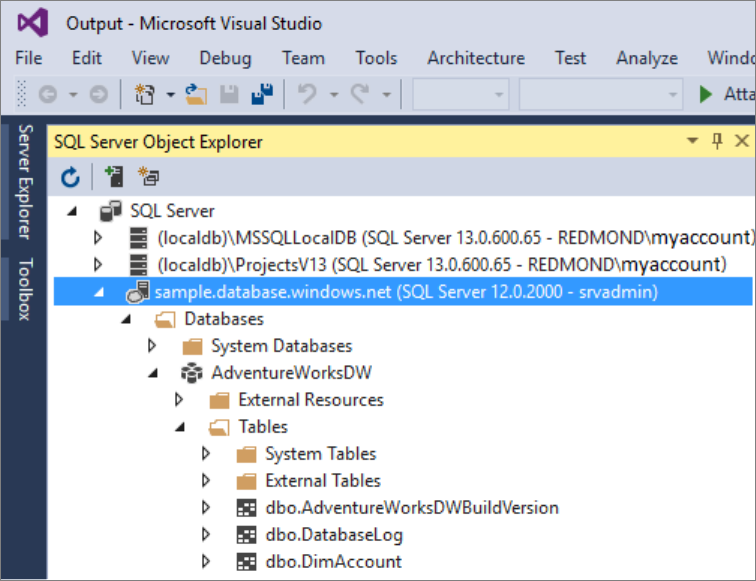
2. Spuštění ukázkového dotazu
Po navázání připojení k databázi napíšete dotaz.
Pravým tlačítkem myši klikněte na databázi v Průzkumníku objektů systému SQL Server.
Vyberte Nový dotaz. Otevře se nové okno dotazu.
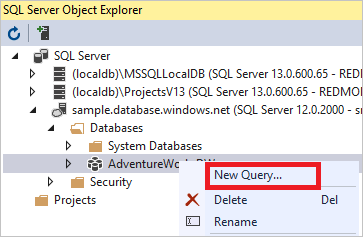
Zkopírujte následující dotaz T-SQL do okna dotazu:
SELECT COUNT(*) FROM dbo.FactInternetSales;Spusťte dotaz kliknutím na zelenou šipku nebo použijte následující zástupce:
CTRL+SHIFT+E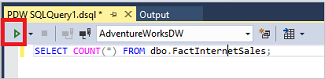
Podívejte se na výsledky dotazu. V tomto příkladě má tabulka FactInternetSales 60 398 řádků.
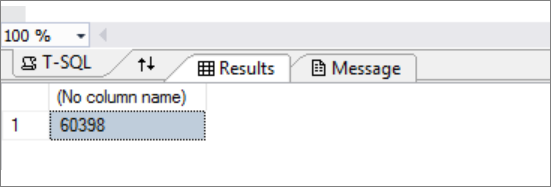
Další kroky
Teď, když se můžete připojit a dotazovat, zkuste data vizualizovat pomocí Power BI. Pokud chcete nakonfigurovat prostředí pro ověřování Microsoft Entra, přečtěte si téma Ověřování ve vyhrazeném fondu SQL.